
在财务文档报告中,经常需要制作数据表格,对多表头的内容就需要绘制斜线表头分隔内容,那怎么制作呢?本经验介绍在WPS Word应用中,如何在文档中制作斜线表头的操作方法。
应用场景如下
工具/原料
演示设备ThinkPad笔记本
演示系统WIN10 专业版
演示软件WPS office 2019 个人版
先顶后看财源不断,更多经验请关注和收藏;如果经验帮到了你,请给个好评,这对小编很重要。
操作方法
1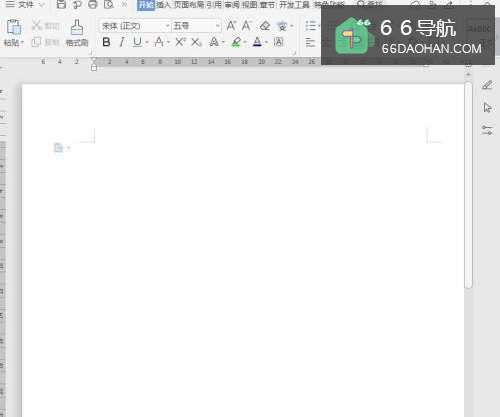 2
2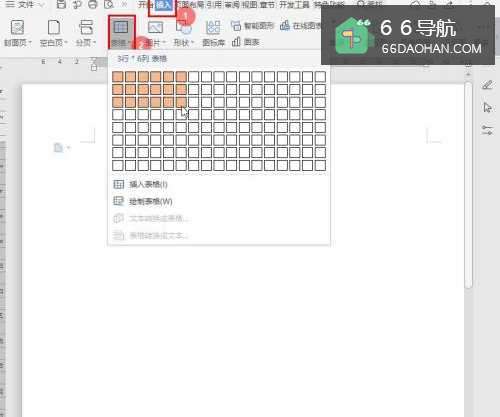 3
3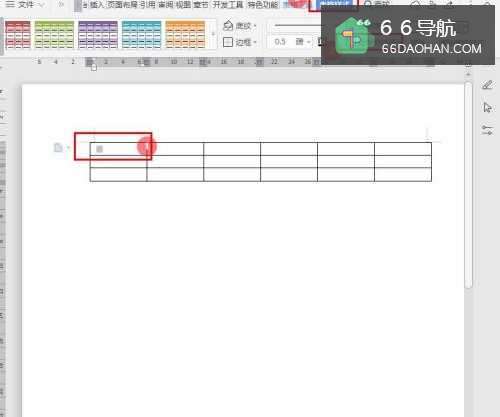 4
4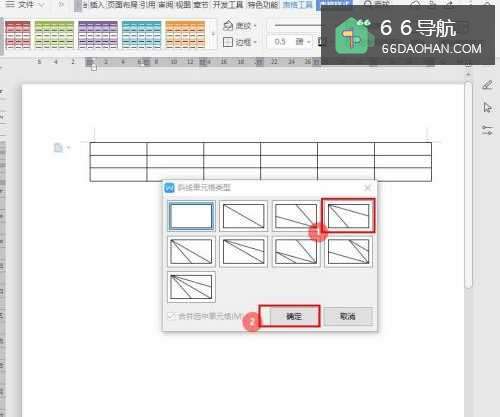
首先,打开WPS Word文档;
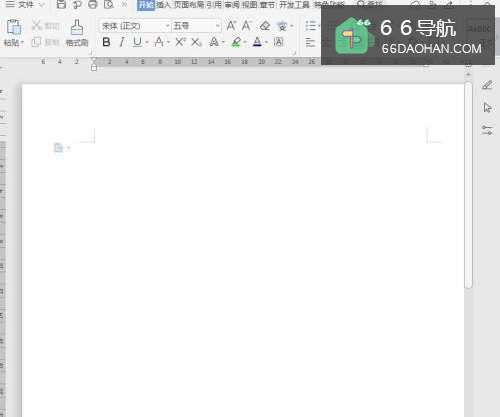 2
2点击【销侵霸插入】—【表格】,选择表级秤格【行】和【列】数;
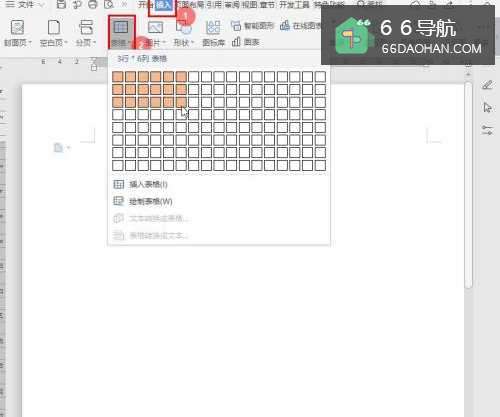 3
3将光标定位到第一个单元格,点击菜单栏的【表格样式】—【绘制斜线表头】宿讨;
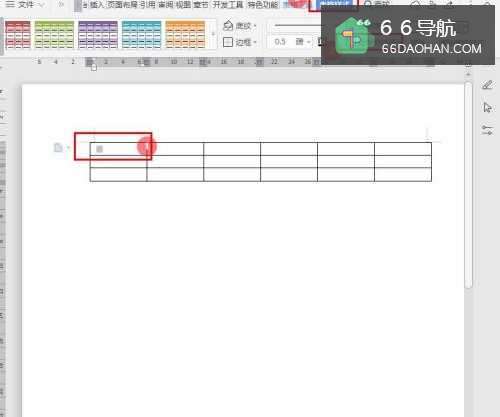 4
4在"斜线单元格类型"对话框中,选择【类型样式】,点击【确定】;
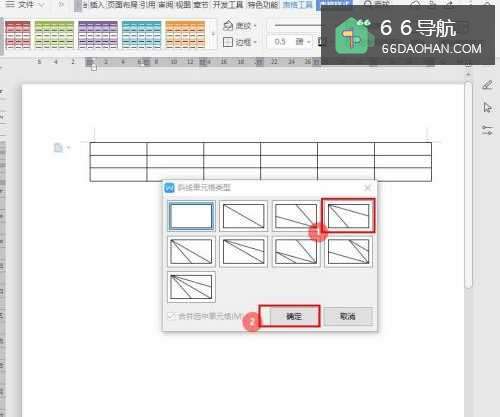
总结
1、首先,打开WPS Word文档;2、点击【插入】—【表格】,选择表格【行】和【列】数;3、将光标定位到第一个单元格,点击菜单栏的【表格样式】—【绘制斜线表头】;4、在"斜线单元格类型"对话框中,选择【类型样式】,点击【确定】;









